Windows 10 Professionalrazličica lahko imalokalni račun.V nadgradnji iz leta 1903 ta funkcija ni na voljo.ČepravRazličica 2004Po tem je tudi ustvarjanje Microsoftovega računaprva prednostna naloga.Znan tudi kot posodobitev maja 2020.
Na žalost večina aplikacij in storitev Windows Store zahteva Microsoftov račun.Nimaš arzenala.Vendar pa ste lahko z lokalnim računom mirni v smislu zasebnosti in varnosti.Priložnosti za spletne goljufije je manj.
V sistemu Windows 10 je po ustvarjanju mogoče preklopiti na lokalni račun na prijavnem zaslonu.
Med postopkom namestitve OOBE (izkušnja izven škatle) obstaja možnost ustvarjanja lokalnega računa v starejših različicah sistema Windows 10.Med namestitvijo morate izbrati običajen lokalni račun ali Microsoftov račun.
Ali potrebujem Microsoftov račun za Windows 10?Ta težava se pojavi pri starejših uporabnikih sistema Windows, ki ne potrebujejo nobenega posebnega računa.
vsebina
- 1 1. način – Po namestitvi spremenite v lokalni račun Windows 10
- 2 2. način – Ustvarite lokalni skrbniški račun Windows 10 CMD
- 3 Metoda #3 – Ustvarite lokalni račun za uporabnike, ki niso doma, v sistemu Windows 10
- 4 Metoda 4 – Kako ustvariti lokalni skrbniški račun v sistemu Windows 10, če je zaklenjen – Uporaba CMD
- 5 Prednosti in slabosti lokalnih računov
- 6 Windows 10 Home Edition
- 7 Windows 10 Pro
- 8 Kateri - Microsoftov ali lokalni račun
- 9 Oh, zdravo, lepo te je spoznati.
1. način – Po namestitvi spremenite v lokalni račun Windows 10
- Pritisnite tipki Win + I, da odprete nastavitve sistema Windows.
- Odprite račun > Vaši podatki
- Prijavite se lahko z lokalnim računom na desni.
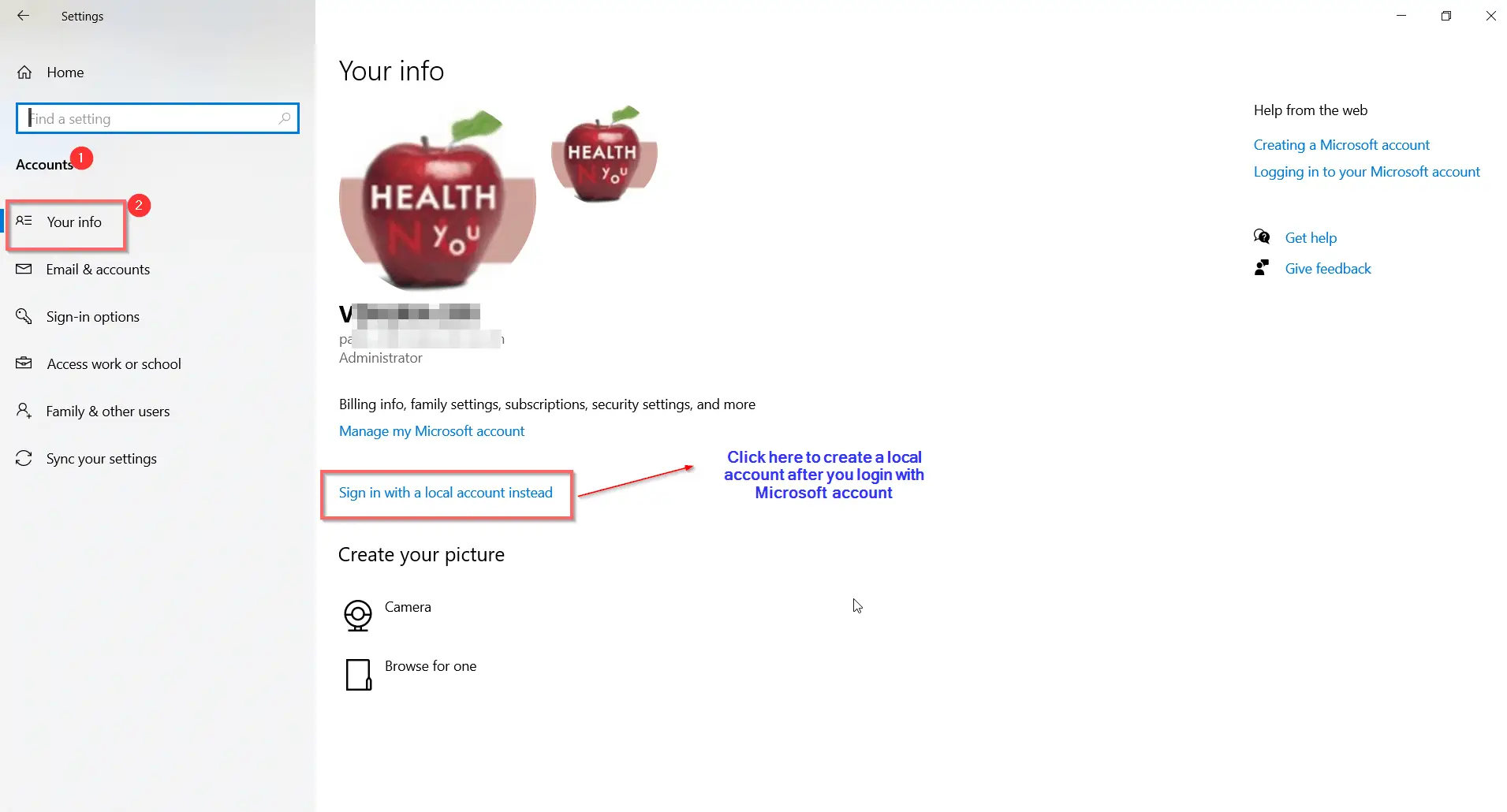
- Ali ste prepričani, da želite preklopiti na lokalni račun?Prikaže se pojavno pogovorno okno.
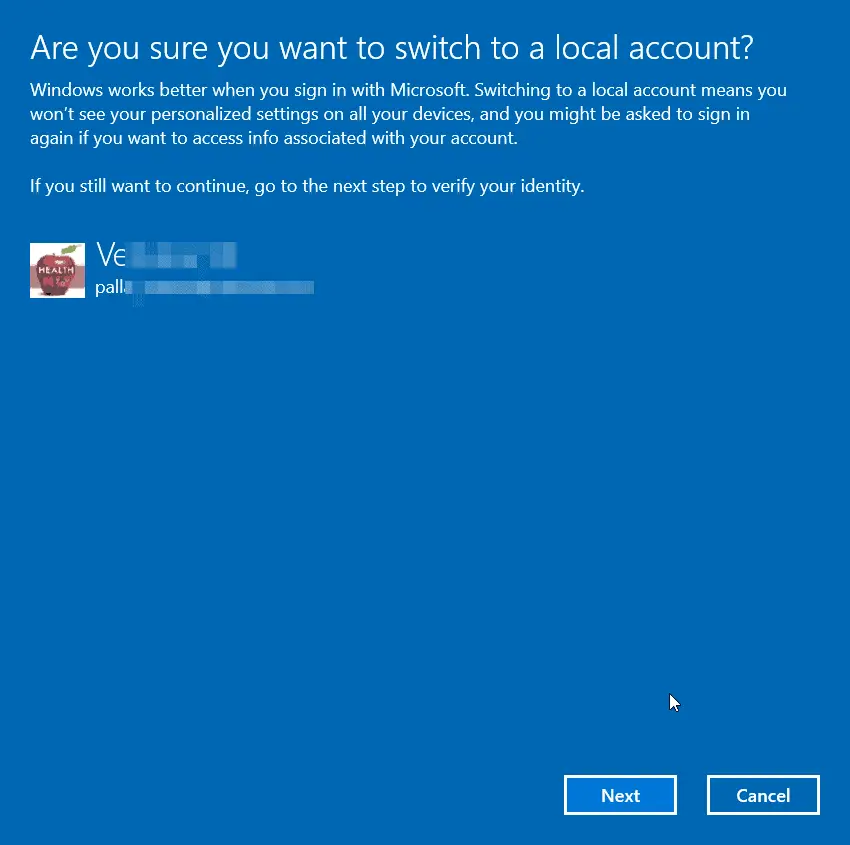
- Kliknite naNaslednji korak
- Vnesite PIN ali preverite svojo identiteto v svojem Microsoftovem računu.
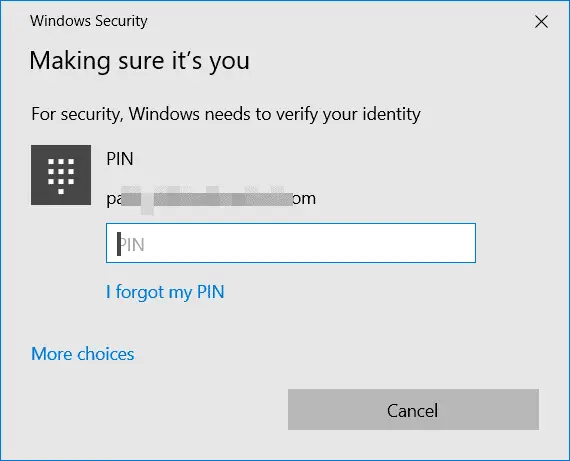
- Vnesite podatke o vašem lokalnem računu
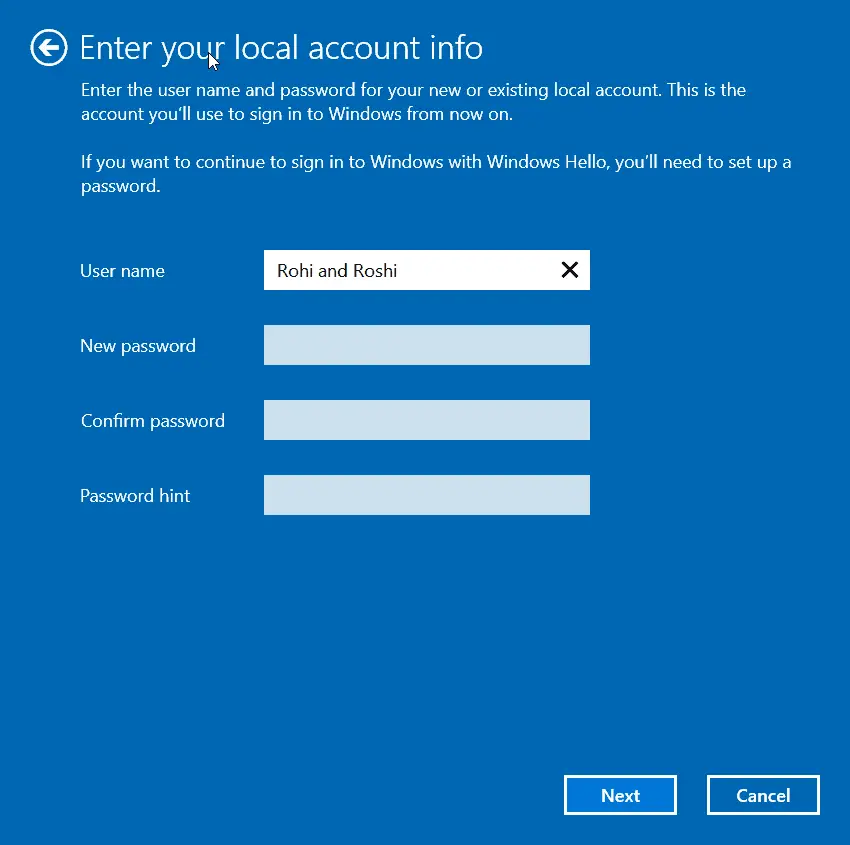
- To vključuje uporabniško ime, novo geslo, potrditev gesla, namig za geslo.
- Kliknite Naprej
- Nato zapustite in končajte.
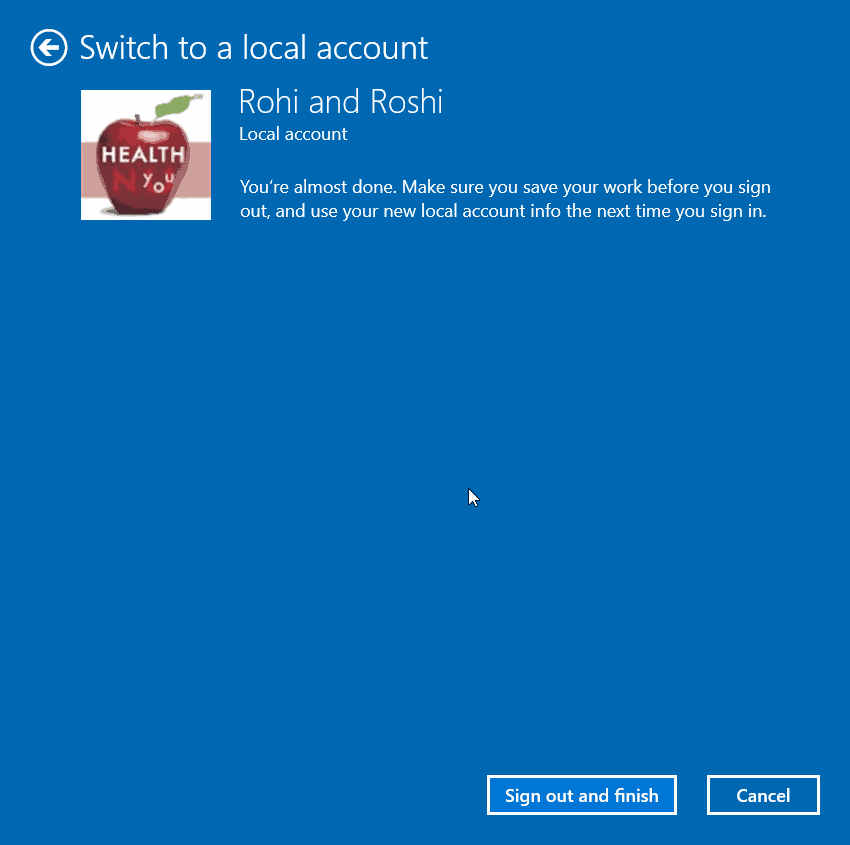
2. način – Ustvarite lokalni skrbniški račun Windows 10 CMD
Obstaja več načinov za ustvarjanje lokalnega računa v sistemu Windows 10.Na začetku lahko dodate "standardni uporabnik" privilegije in nato pretvorjen v skrbniški račun.lahko uporabi"nastaviti"aplikacijodokončajte to operacijo.
Kaj pa, če ne deluje na vašem računalniku ali prenosniku?
Ne skrbi, še vedno lahkoUporabite aplikacijo ukazni poziv v sistemu Windows 10Konstruirajlokalni skrbniški račun.
Za dodajanje uporabniškega imena in gesla v skupino lokalnih skrbnikov sta potrebna le dva ukaza.
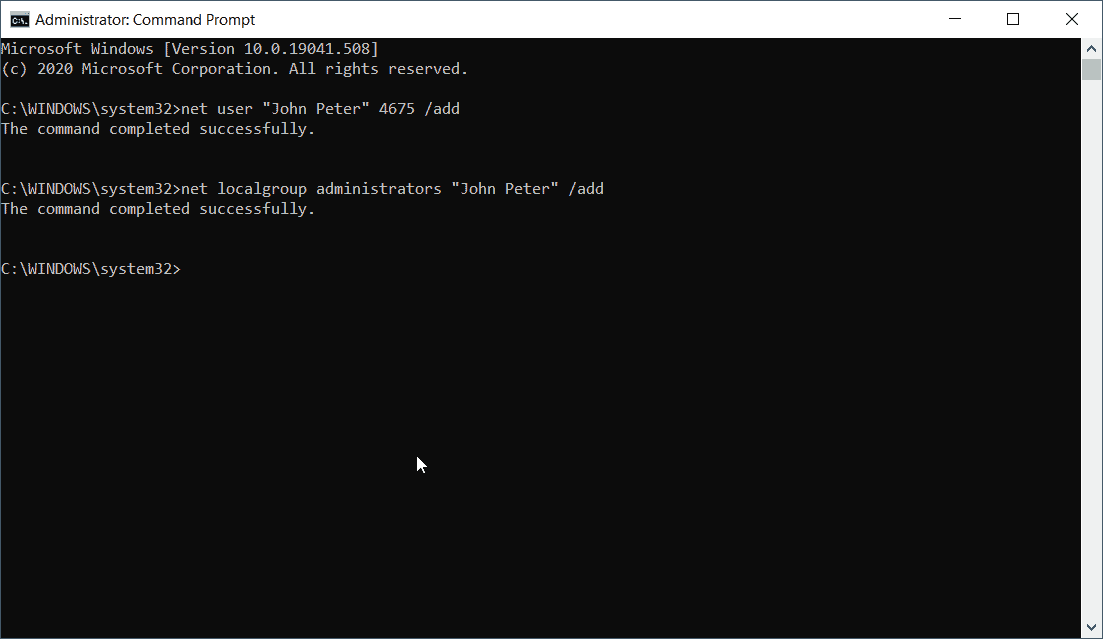
- uporabaskrbniške praviceOdprtoUkazni poziv.
- Vnesite naslednji ukaz
omrežni uporabnik USER_NAME geslo /dodaj
Tipičen primer bi vključeval naslednje –spletni uporabnik "Janez Peter" 4675/dod
Tukaj morate spremeniti USER_NAME in PASSWORD glede na vašo zahtevo.
- vnesite naslednji ukaz
net lokalni skrbniki skupine USER_ACCOUNT /add
Prepričajte se, da je USER_ACCOUNT ustvarjen.
Če ste že ustvarili Microsoftov račun, se najprej odjavite.Po ponovnem zagonu lahko na dnu zaslona vidite »Lokalni računi«.Lahko tudiv Nastavitve > Računi > Družina in drugi uporabnikiPreverite ustvarjen račun.Čeprav2020 年 10 月Da2004 年naredil najnovejše更新Po tem ta metoda še vedno deluje.
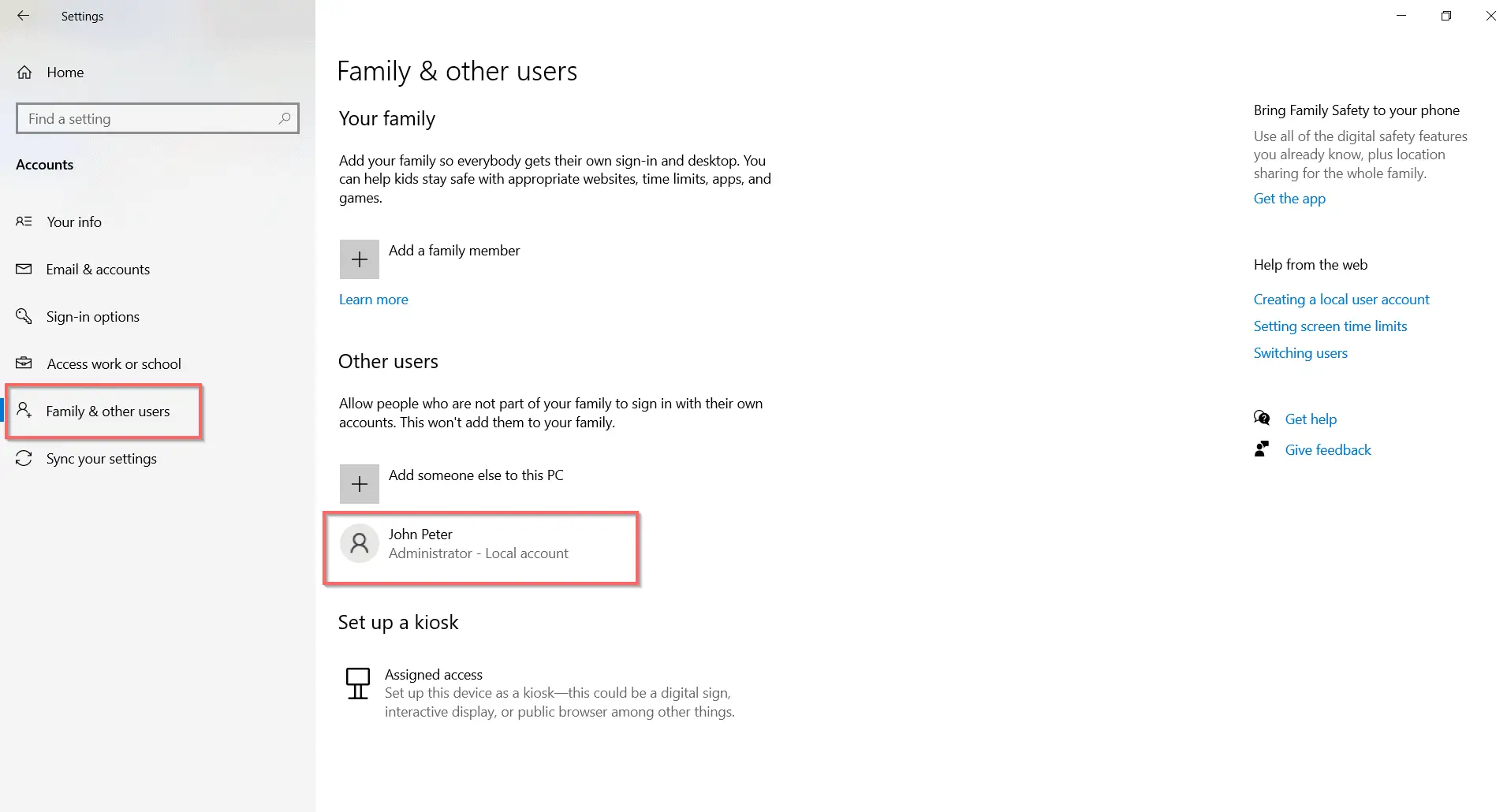
Drugi ukazi CMD
Obstajajo tudi druge možnosti za zgornji ukaz.
net uporabniško ime uporabniško ime geslo / DODAJ / DOMENA
To bo dodalo lokalni račun v DOMAIN.Uporabno v omrežnem ali pisarniškem okolju.Zamenjajte DOMAIN z imenom vaše spletne domene.
Preimenujte ime lokalnega računa iz ukazne vrstice
Uporabniški račun Wmic z name='presentname' preimenuj changename
- presentname = ime trenutnega lokalnega uporabnika
- changename = novo ime, ki ga želite dati lokalnemu uporabniku
Zgornji ukaz uporabite v povišanem pozivu.
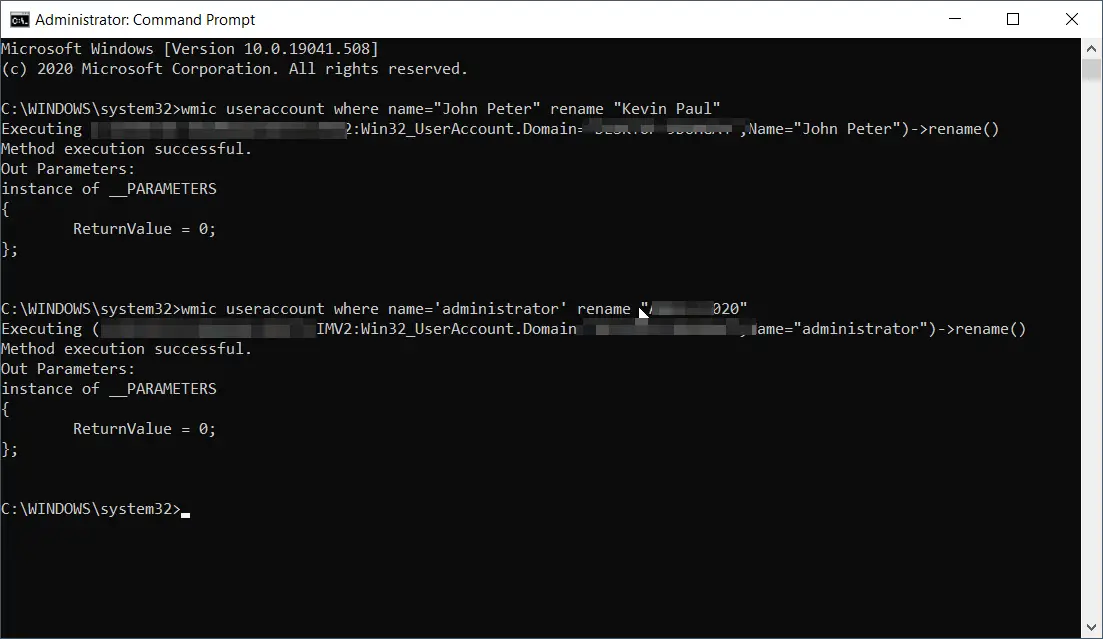
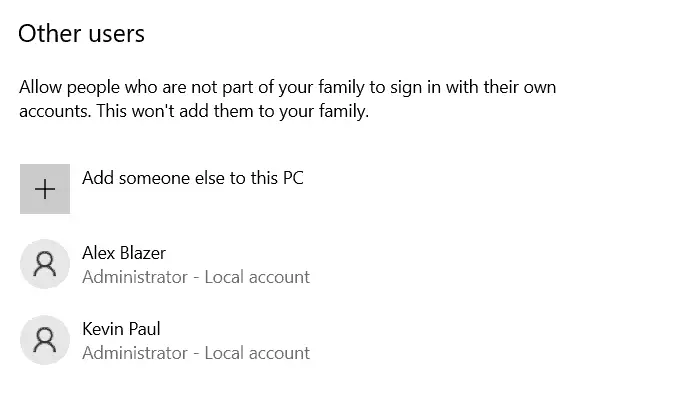
Preimenujte skrbniško ime v ime po meri z uporabo CMD
wmic userraccount, kjer ime='administrator' preimenuj admin
To bo ime skrbnika zamenjalo z novim imenom, ki ste mu ga dali.Pričakoval sem, da se bo oznaka "Skrbnik - lokalni račun" spremenila po izvedbi tega ukaza.Ampak to je isto.
uporabite CMD
omrežno uporabniško ime geslo / DODAJ / POLNO IMEnastavite polno ime: "User_Fullname"
Dovoli uporabniku, da spremeni geslo
Omrežno uporabniško ime Geslo/ADD/PASSWORDCHG: Da
omeji geslo
Omrežno uporabniško ime userpasswd/ADD/PASSWORDCHG: NE
Metoda #3 – Ustvarite lokalni račun za uporabnike, ki niso doma, v sistemu Windows 10
Družina in drugi uporabniki je možnost v razdelku Računi v aplikaciji Nastavitve.lahko ga uporabiš"drugih uporabnikov"MožnostDodajte prijatelja ali sorodnika v računalnik ali prenosnik z operacijskim sistemom Windows 10.Če želite to narediti, lahko ustvarite lokalni račun s standardnimi privilegiji.
Kasneje lahko spremenite v "一admin "račun.Ta uporabnik ima lahko še vedno svoje prilagojene teme, nastavitve in aplikacije brez dostopa do vašega Microsoftovega računa.Na ta način se lahko izognete zlorabi svojega računa.
- pritisniteStart > Nastavitve > Računi.
- Kliknite nalevo"Domači in drugi uporabniki".
- kliknite "Dodajte druge v ta računalnik ".
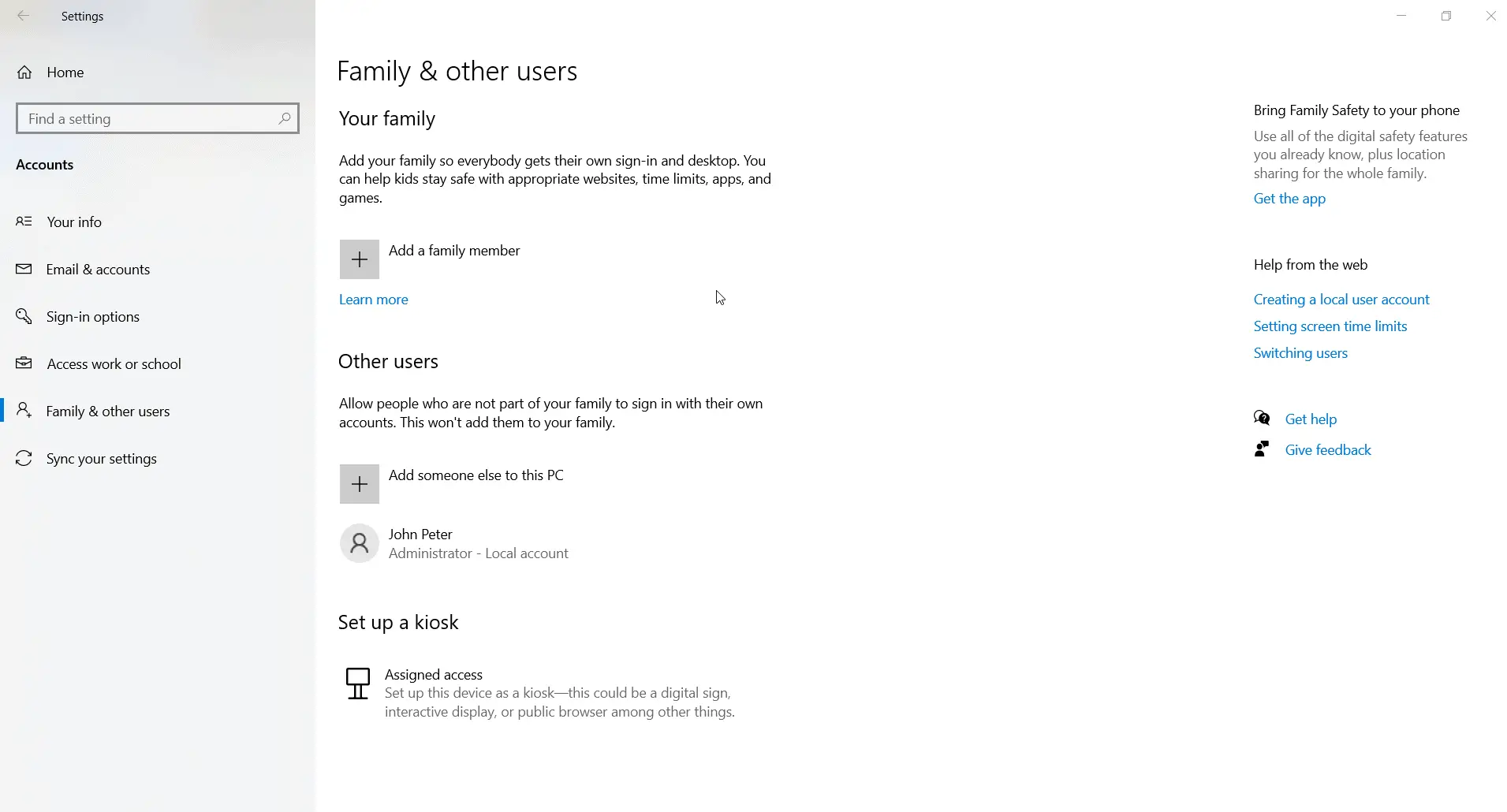
- Pojavilo se bo Microsoftovo pojavno okno.Kliknite na底部od "Nimam podatkov za prijavo te osebe"Povezava.
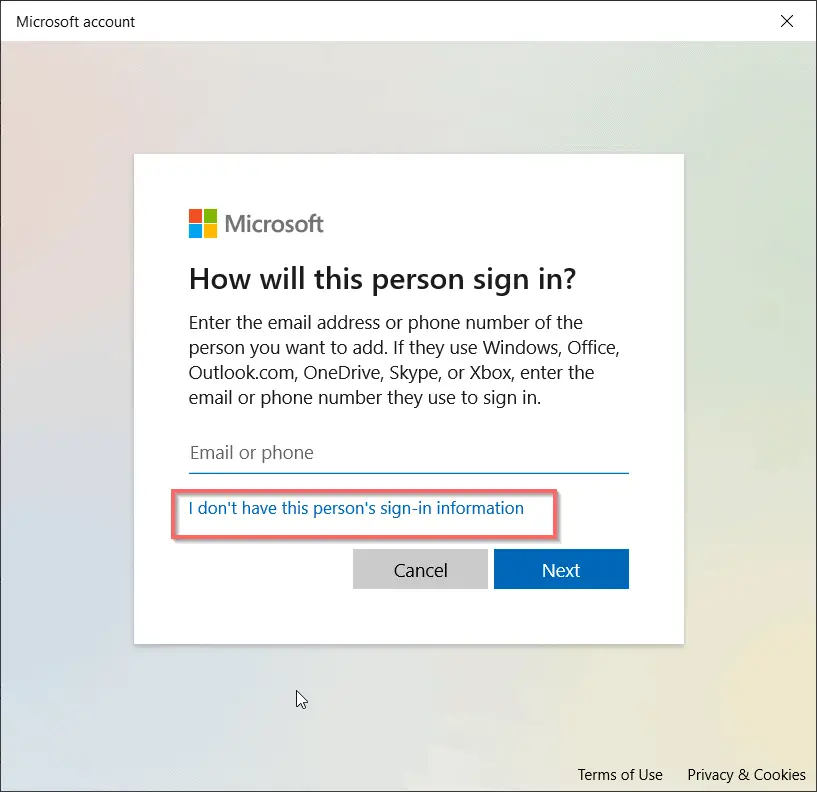
- Na naslednjem zaslonu kliknite "Dodajte uporabnika brez Microsoftovega računa".
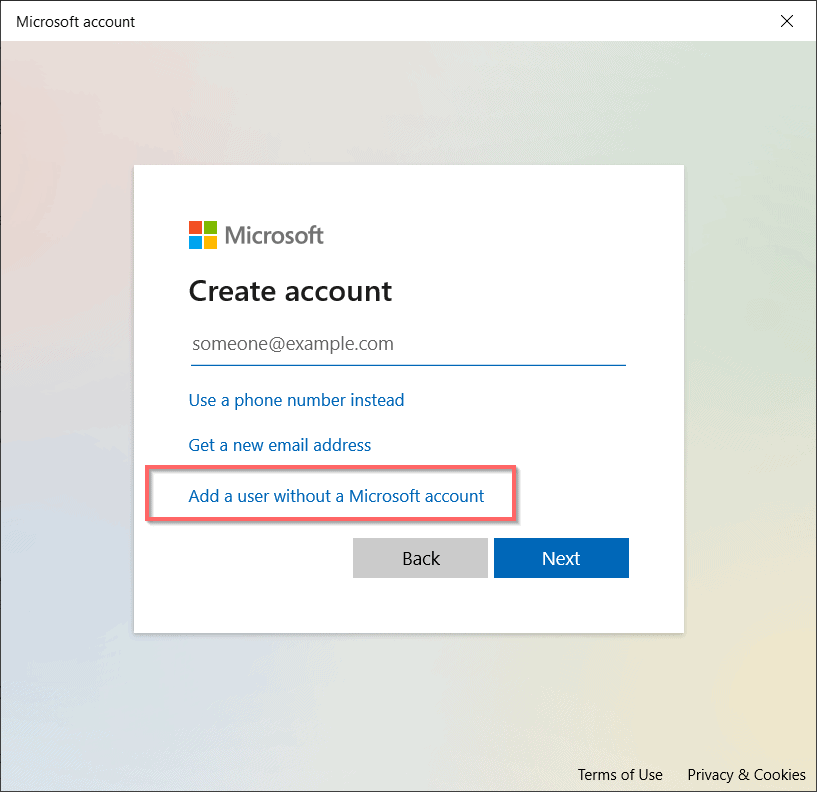
- potemPrikaže se "Ustvari uporabnika za ta računalnik".zaslon.
- Dvakrat vnesite uporabniško ime in geslo.
- Po različici 1809 imate tudi možnost vnosa nujnih vprašanj.
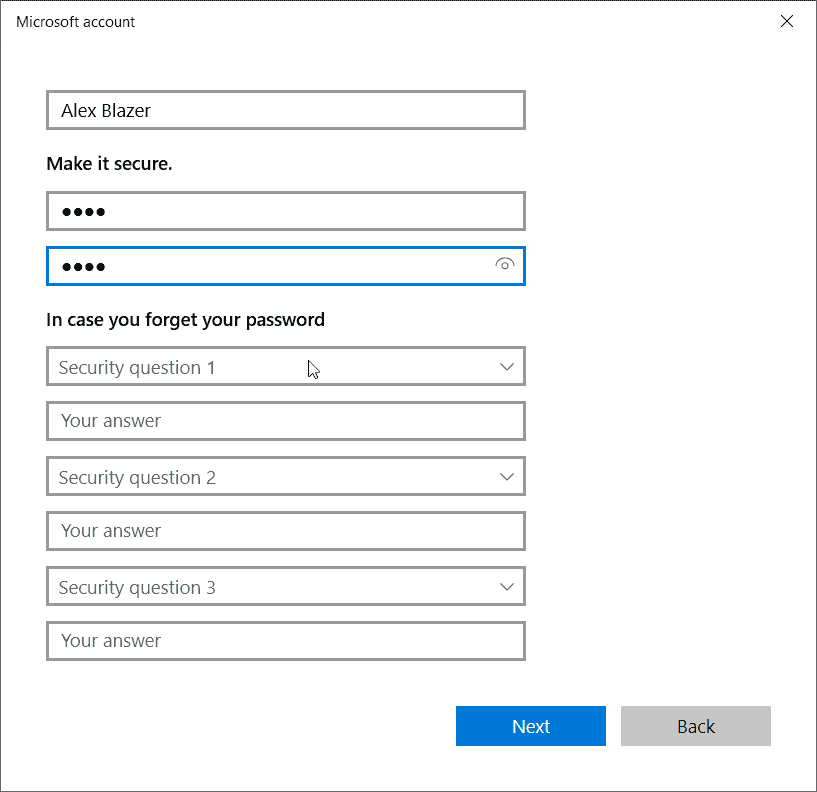
Opomba: Običajno so 3 nujna vprašanja.
- Kliknite Naprej
- Lokalni račun je bil ustvarjen.
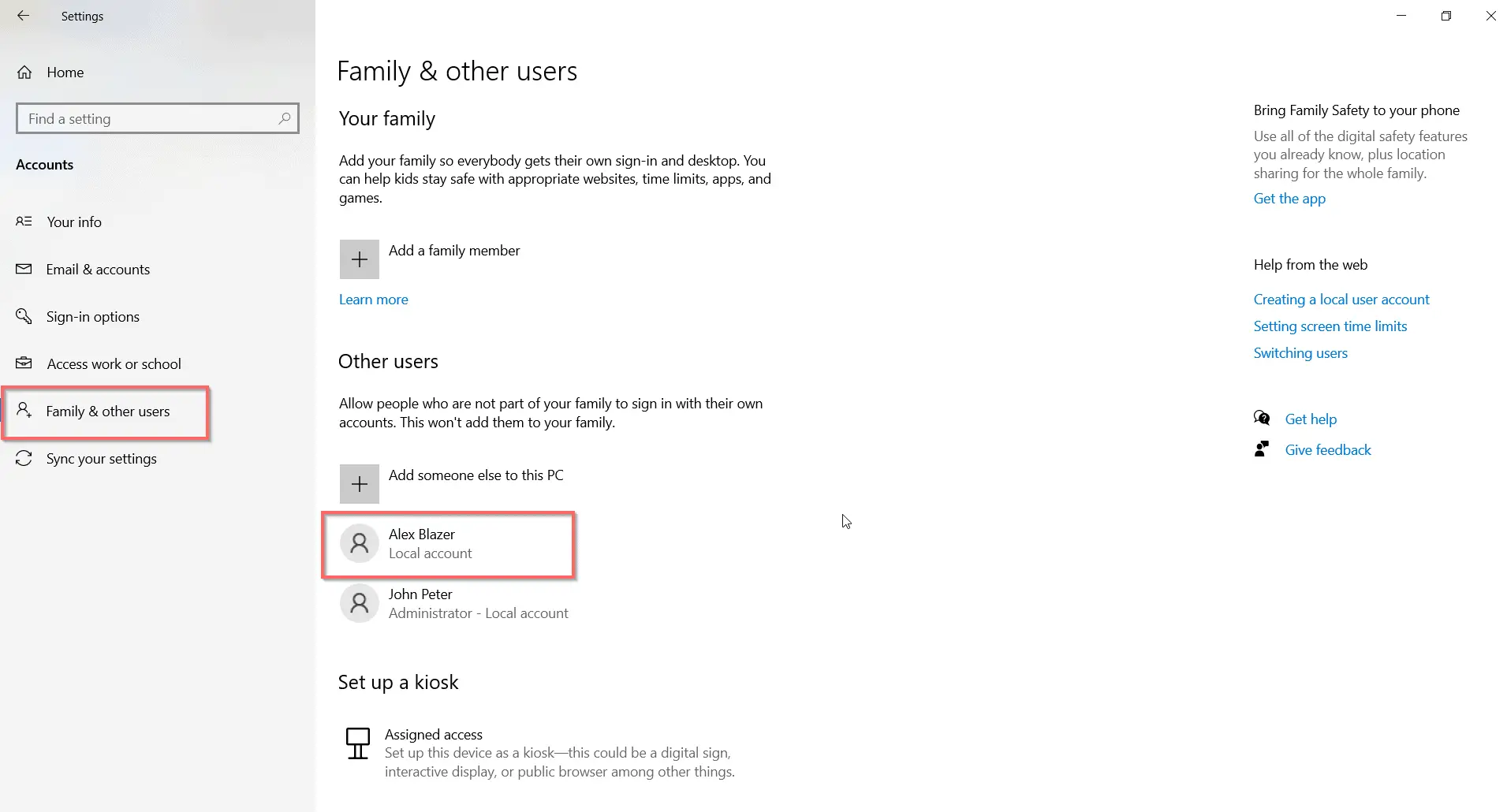
Iz svojega Microsoftovega računa se lahko odjavite, da preizkusite svoj novi lokalni račun.
Spremenite vrsto lokalnega računa v skrbnika
- Kliknite na predhodno ustvarjeno uporabniško ime.
- Prikaže se možnost Spremeni vrsto računa.
- kliknite nanj.
- Obstajata dve vlogi -Skrbniki in standardni uporabniki.
- S spustnega seznamaizberi"skrbnik".
- S tem bo postal skrbniški račun.
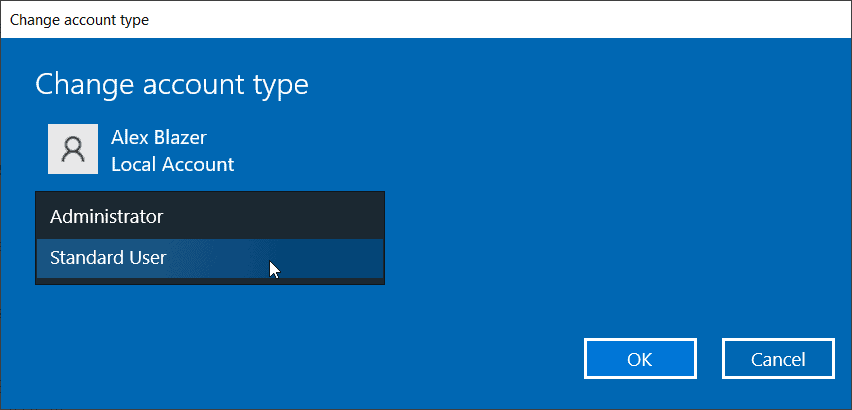
Metoda 4 – Kako ustvariti lokalni skrbniški račun v sistemu Windows 10, če je zaklenjen – Uporaba CMD
To zahteva namestitveni disk Windows 10 in datoteke utilman.exe, cmd.exe.Obstaja več razlogov, zakaj se ne morete prijaviti v svoj račun.Pozabili ste geslo zaradi virusa, zlonamerne programske opreme in dovoljenj, ki vam preprečujejo prijavo.
V tem primeru lahko uporabite te ukaze.
- Vstavite namestitveni medij Windows 10 in se zaženite z njega.
- pritisniteShift + F10Odprite ukazni poziv.
- 將utilman.exeSpremenite lokacijo vKorenski imenik sistemskega pogona.
premakni c:windowssystem32utilman.exe c:
- torejs cmd.exezamenjatisystem32v mapiutilman.exe .
Kopirajte c:windowssystem32cmd.exe c:windowssystem32utilman.exe
, kjer je c: operacijski sistem ali sistemski pogon.
- Odstranite namestitveni CD/DVD ali USB za Windows 10.
- Vnesite naslednji ukaz za ponovni zagon s trdega diska.
ponovni zagon wpeutil
Ti se običajno uporabljajo za X:Sources namestitvenega diska.
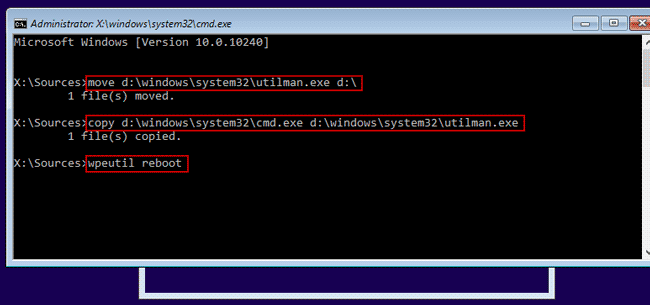
- Med zagonom klikniteUpravitelj pripomočkovikona.To se bo odprloUkazni poziv, ker smo spremenili ustrezne sistemske datoteke.
- Zdaj uporabite isti ukaz kot zgoraj, da ustvarite lokalni skrbniški račun v sistemu Windows 10.
- Obnovi Utility Manager.
- Znova zaženite Windows 10 z namestitvenim diskom.Pritisnite Shift+F10, da odprete ukazni poziv.
- Nato vnesite naslednji ukaz.
Kopirajte c:utilman.exe c:windowssystem32utilman.exe, da obnovite utilman.exe
Opomba: Ko je ta postopek končan, je najbolje, da obnovite Windows 10 na običajne nastavitve.
- Znova zaženite Windows 10 in se prijavite z novim lokalnim skrbniškim računom.
- Nato se lahko spremenite v običajni Microsoftov ali lokalni račun.
Prednosti in slabosti lokalnih računov
Microsoftov račun je nadrejeni za številne storitve.Sem spadajo OneDrive, Skype, Office, Meetings, Microsoft Store, Microsoft Edge, Microsoft Defender, Personalization in mnogi drugi.To spletno storitev lahko uporabite za sinhronizacijo nastavitev, datotek, dokumentov, fotografij.Pogoni v oblaku so uporabni, če uporabljate več naprav.
Prednosti lokalnega računa?Ne potrebujete internetne povezave.Je popolnoma brez povezave.Zato lahko časovno zakasnitev sinhronizacije datotek in povezave z omrežjem popolnoma prezremo.Trdi disk ali SSD bo primarni vir za shranjevanje datotek.
Poleg tega boste morali namestiti programsko opremo za vaše pisarniške in domače potrebe.To vključuje Adobe, CCleaner, programsko opremo za urejanje fotografij in videoposnetkov, Office 2013 ali starejšo različico.Hitrost računalnika se bo povečala.
Windows 10 Home Edition
Ta različica nimaSposobnost ustvarjanja lokalnih računov.Ko je namestitev končana, se boste morali prijaviti ali prijaviti z Microsoftovim računom, če želite uporabljati Windows 10.
Med namestitvijo Windows 10 samodejno zazna Wi-Fi, Ethernet ali druge vrste omrežij.Vendar se možnost za lokalni račun ne prikaže
Začeti morate od "Aplikacija za nastavitveizbrišite Microsoftov račun, nato pa nadaljujte z ustvarjanjem lokalnega računa.Vendar obstaja rešitev.
V domači izdaji morate označiti "nimam interneta"nalepka,Nato preskočite ta korak, da se prijavite v Wi-Fi.Za nekatere uporabnike "Še naprej uporabljajte omejene nastavitve"Opcijeje viden.Odklopite kabel ethernet in se vrnite nazaj na prvo stran.
Nato lahko vidite možnost za ustvarjanje lokalnega računa.Malo je krivo.
Na koncu lahko večkrat povlečete in priključite kabel.Če uporabljate prenosni računalnik,Uporabite lahko tudi "letalski način".To bo blokiralo dostop do interneta.
Windows 10 Pro
Toda v izdajah Windows 10 Pro in Enterprise lahko vedno odprete nastavitve in ustvarite lokalni račun.To je mogoče storiti tudi po namestitvi in uporabi Microsoftovega računa.
Med namestitvijo "račun brez povezave"OpcijeVidno v spodnjem levem kotu zaslona.Toda to vas bo prisililo, da ustvarite ali se prijavite z Microsoftovim računom.Moraš klikniti majhno "omejene izkušnje” za ustvarjanje lokalnega računa.
Nekateri uporabniki imajo različne izkušnje s tem postopkom.Če ste v omrežju, je morda omenjen soroden izraz »pridružitev domeni«.
Kateri - Microsoftov ali lokalni račun
Končni zaključek je hitrost računalnikov in storitev v oblaku.Če gre za lokalni račun, nimate dostopa do storitev v oblaku.Ročno morate odpreti brskalnik in naložiti datoteko.Za druge storitve, kot je Microsoft Office 365, se boste morali zanašati tudi na aplikacije.Lahko se odločite, katero boste izbrali!

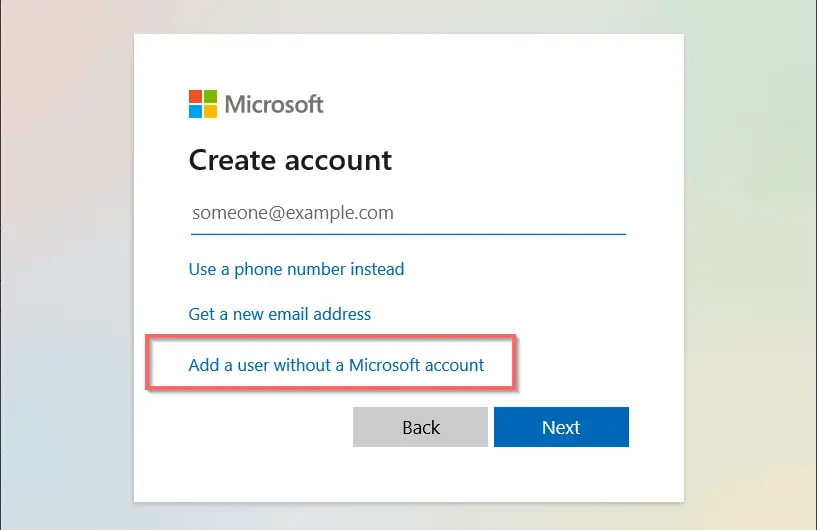
![[Popravljeno] Microsoft Store ne more prenesti aplikacij in iger](https://oktechmasters.org/wp-content/uploads/2022/03/30606-Fix-Cant-Download-from-Microsoft-Store.jpg)
![[Popravljeno] Microsoft Store ne more prenesti in namestiti aplikacij](https://oktechmasters.org/wp-content/uploads/2022/03/30555-Fix-Microsoft-Store-Not-Installing-Apps.jpg)

